Робота з даними
В осередку таблиці вводяться три типи даних: текст, число, формула. По першому символу Calc визначає, що введено: якщо це буква або апостроф, то це текст, якщо цифра - число, якщо знак рівності - формула. Для введення даних потрібно переміститися в потрібну комірку, набрати дані і натиснути Enter або клавішу переміщення курсору на клавіатурі. Дані в осередках редагуються декількома способами:
1) натисканням на осередок лівою кнопкою миші і заповненням її, при цьому попередні дані будуть видалені;
2) натисканням на осередок лівою кнопкою миші і функціональної клавіші F2 на клавіатурі, при цьому курсор замигает в осередку в кінці слова;
3) натисканням двічі на осередок лівою кнопкою миші (аналогічно натискання F2).
Для вибору формату даних необхідно скористатися командою Формат> Осередки> Числа і далі вказуємо потрібний формат (рис. 17).
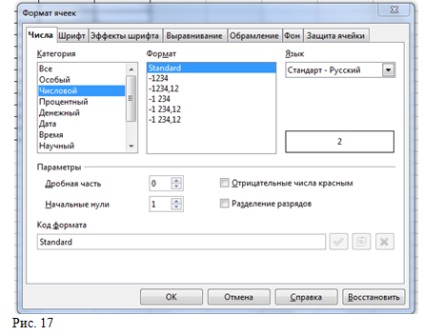
Якщо текст не входить в клітинку, то виберемо один із способів:
- розсовуємо кордону осередків по горизонталі, вставши курсором на кордон між буквами стовпців (стрілка курсору перетворюється на двонаправлену стрілку), і, утримуючи ліву кнопку миші, зрушуємо кордон на необхідну відстань;
- об'єднуємо декілька осередків і в них записуємо текст. Для цього виділяємо кілька сусідніх осередків і вибираємо через Головне меню Calc шлях: Формат> Об'єднати Осередки (те ж саме зробимо через панель інструментів);
- організовуємо перенесення тексту в осередку за словами: Формат> Осередки> Вирівнювання> Переносити за словами (рис. 18).

Якщо число не входить в клітинку, то Calc відображає його або в експоненційної формі (1230000000 - 1,23Е + 09), або замість числа ставить знаки ####. Тоді розсовуємо кордону осередки.
Подвійний клік лівою клавішею миші на осередку з введеними даними здійснює перехід в режим редагування даних. При цьому покажчик набуває вигляду вертикальної лінії (курсора).
Перехід в режим редагування даних також здійснимо кліком по рядку введення.
Наступні вкладки - це Шрифт і Ефекти шрифту (рис. 19 і 20).
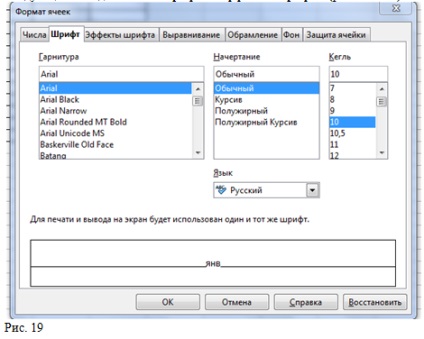
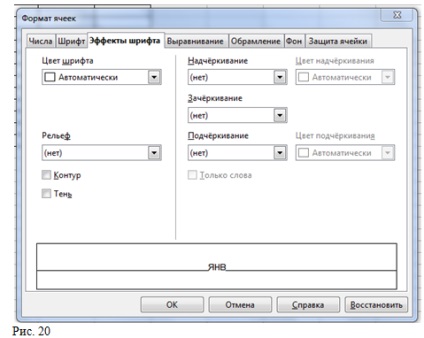
Вкладка Вирівнювання коротко описана на рис. 18.
Далі йде робота з кордонами і фоном осередків вкладки Обрамлення і Фон (рис. 21 і 22).
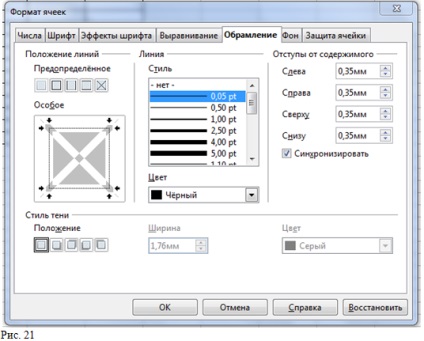
Для обрамлення таблиці виконуємо наступні настройки:
Для вибору заливки осередків необхідно вказати колір, який відобразиться в зразку (поле праворуч).
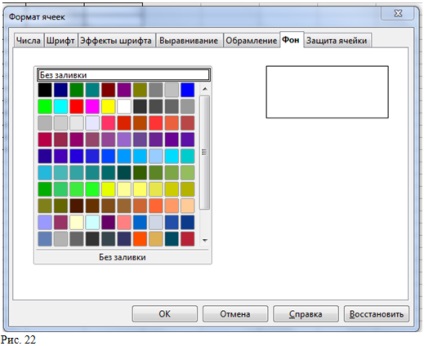
Остання вкладка - це Захист комірки (рис. 23). Задаємо такі параметри:
- Приховати все - приховуємо формули і вміст виділених осередків.
- Захищено - забороняємо зміна виділених осередків.
- Приховати формули - приховуємо формули в виділених осередках.
- Визначаються параметри друку аркуша. Приховати при друку - забороняємо друк виділених осередків.
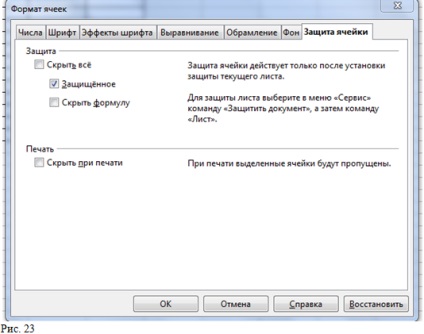
Залиште свій відгук: